Od systemu Windows Vista system operacyjny jest wyposażony w program antyszpiegujący o nazwie Windows Defender. To niewielkie oprogramowanie działające w tle, które pomaga chronić komputer przed różnymi programami szpiegującymi i złośliwym oprogramowaniem. Defender istnieje od 2006 roku i chociaż nie jest w pełni funkcjonalną aplikacją zabezpieczającą, zapewnia przynajmniej pewną ochronę dla Windows Vista i 7 po wyjęciu z pudełka. W Windows 8 Microsoft poszedł o krok dalej w zasadzie zmieniając nazwę Microsoft Security Essentials na Defender, i jest to teraz pakiet antywirusowy w przeciwieństwie do zwykłego narzędzia antyspyware.
Problem ze wszystkimi wersjami Defender w systemie Windows Vista i nowszym polega na tym, że jest on zintegrowany z systemem operacyjnym i instaluje się domyślnie bez widocznej lub ukrytej opcji odinstalowania. Wiele osób szuka sposobów na wyłączenie, odinstalowanie lub usunięcie go ze swojego systemu, ponieważ wolą korzystać z innego oprogramowania. Użytkownicy systemu Windows XP mają przynajmniej luksus wyboru, czy chcą najpierw pobrać i zainstalować Defender, ponieważ jest to oddzielny pakiet, a następnie mają możliwość ponownej deinstalacji za pomocą opcji Dodaj lub usuń programy. Na szczęście przez większość czasu, gdy instalujesz nowy program antyszpiegujący lub aplikację antywirusową, która zawiera oprogramowanie antyszpiegowskie, powinno ono być wystarczająco inteligentne, aby wyłączyć program Windows Defender, ponieważ nowe oprogramowanie zajmuje się nim teraz. Jeśli jednak Defender nadal działa lub powoduje inne problemy, musisz wiedzieć, jak wyłączyć go ręcznie, aw skrajnych przypadkach całkowicie usunąć z systemu. Tutaj pokażemy Ci, jak to zrobić.

Wyłączanie Defender w Windows Vista i 7
Defender w Windows Vista jest nieco bardziej zintegrowany z systemem operacyjnym niż Windows 7 z dodatkowymi opcjami ochrony Internet Explorera, elementów startowych i usług / sterowników itp. Zawiera także ikonę na pasku programu uruchamianego z Windows, który musi zostać usuniętym. Istnieją dwa proste sposoby wyłączenia Defender w Windows 7 i Vista:
Metoda nr 1
1. Kliknij Start i wpisz services.msc w polu wyszukiwania lub przejdź do Panelu sterowania -> Narzędzia administracyjne -> Usługi.
2. Poszukaj „Windows Defender” na liście usług i kliknij go dwukrotnie, aby otworzyć okno Właściwości.
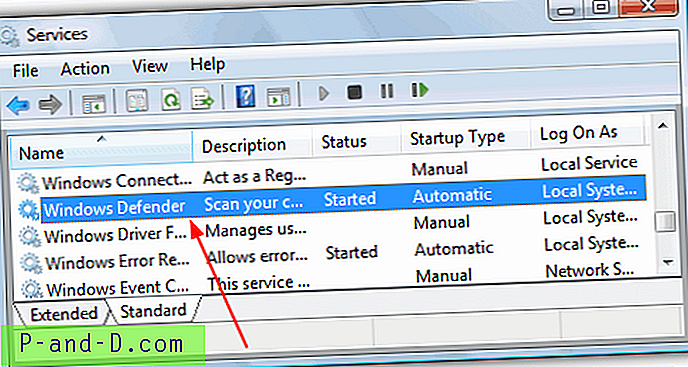
3. Kliknij przycisk Stop, aby zatrzymać usługę Windows Defender, a następnie kliknij menu rozwijane Typ uruchamiania i wybierz opcję Wyłączone. Wciśnij OK.
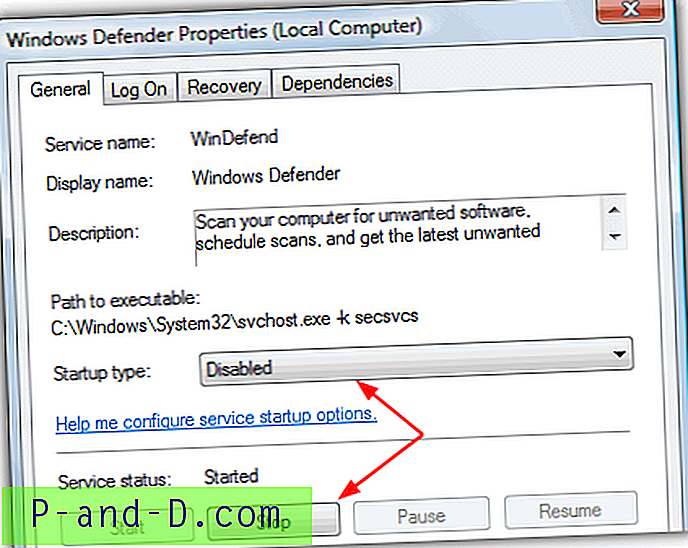
Metoda nr 2
1. Ten sposób jest równie prosty, przejdź do Panelu sterowania -> Windows Defender, lub jeśli działa w zasobniku w systemie Vista, po prostu kliknij dwukrotnie ikonę zasobnika.
2. Kliknij Narzędzia, a następnie przejdź do Opcje.
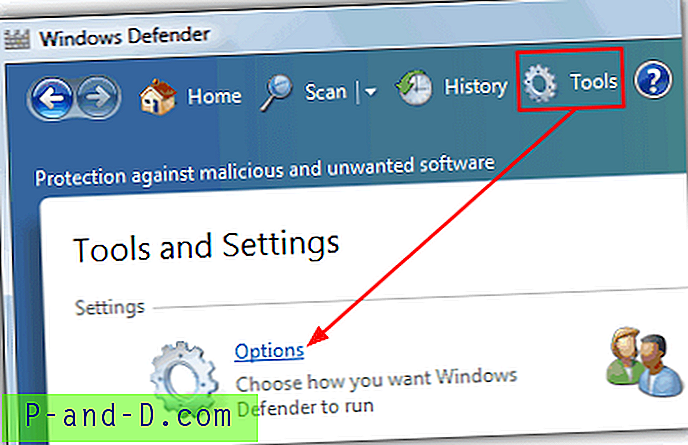
3a. W Windows Vista przewiń w prawo do dolnej części okna, a zobaczysz opcję „Użyj Windows Defender” w opcjach Administratora. Po prostu odznacz „Użyj Windows Defender” i kliknij Zapisz, Defender zostanie teraz wyłączony.
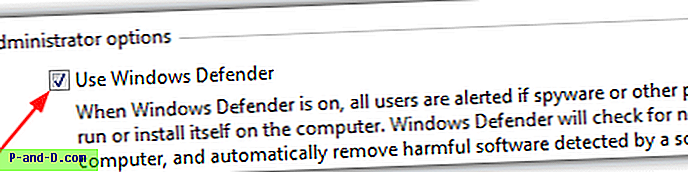
3b. Defender jest nieco inaczej ułożony w systemie Windows 7. W oknie Opcje kliknij Administrator po lewej stronie, a następnie odznacz „Użyj tego programu” i kliknij Zapisz.
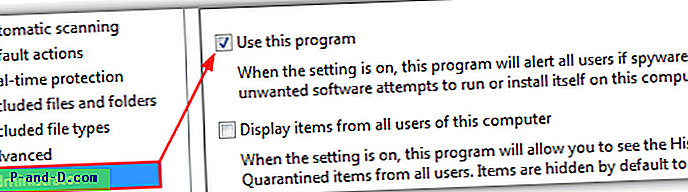
Usuwanie wpisu startowego
Jeśli zatrzymasz i wyłączysz Windows Defender systemu Windows w usługach i nie wyłączysz programu Windows Defender tray (MSASCui.exe) przed uruchomieniem systemu Windows, prawdopodobnie pojawi się następujący komunikat o błędzie:
Nie można zainicjować aplikacji: 0x800106ba. Problem spowodował zatrzymanie usługi tego programu. Aby uruchomić usługę, uruchom ponownie komputer lub wyszukaj w Pomocy i obsłudze technicznej sposób ręcznego uruchomienia usługi.
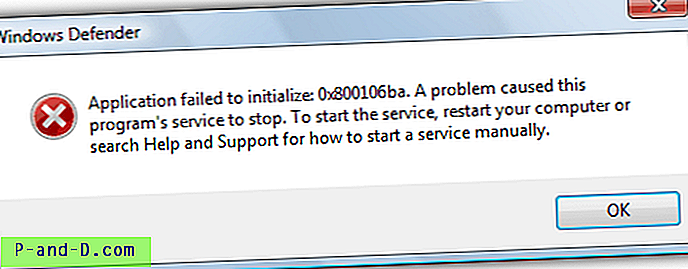
1. Kliknij Start i wpisz msconfig w polu wyszukiwania.
2. Przejdź do zakładki Autostart i odznacz Windows Defender wyświetlany w kolumnie Element startowy. Kliknij OK i w polu restartu zaznacz „Nie pokazuj tego komunikatu ponownie”, a następnie kliknij „Wyjdź bez restartu”.
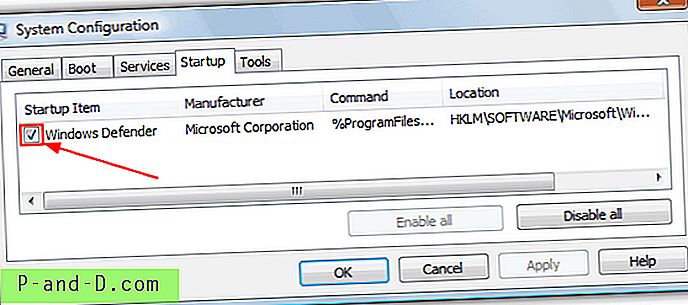
Oczywiście istnieje wiele innych narzędzi, które mogą wyłączyć wpisy uruchamiania systemu Windows, takie jak CCleaner, których możesz użyć, jeśli chcesz.
Wyłączanie Windows Defender w Windows 8
Jak wspomniano powyżej, Windows 8 Defender jest teraz prawie pełnym oprogramowaniem antywirusowym Microsoft Security Essentials pod nazwą Defender. Można go również wyłączyć za pomocą dwóch metod, które są w zasadzie takie same jak w systemie Windows Vista i 7. Pierwsza metoda wyłączenia usługi Windows Defender jest dokładnie taka sama jak metoda nr 1 powyżej, druga jest nieco inna ze względu na interfejs wyglądający na MSE .
1. Przejdź do Panelu sterowania -> Windows Defender lub kliknij na ekranie startowym -> kliknij prawym przyciskiem myszy -> Wszystkie aplikacje -> Windows Defender.
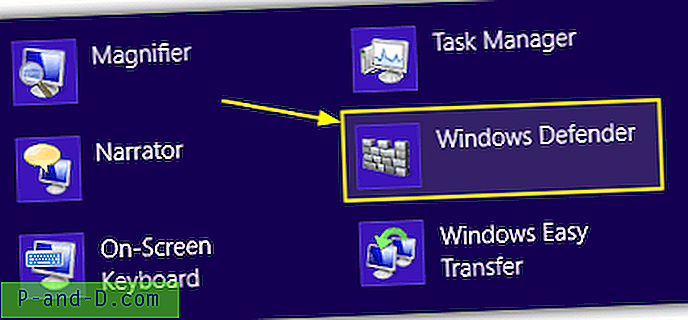
2. Kliknij kartę Ustawienia -> kliknij Administrator po lewej stronie, a następnie odznacz pole „Włącz Windows Defender” i zapisz zmiany.
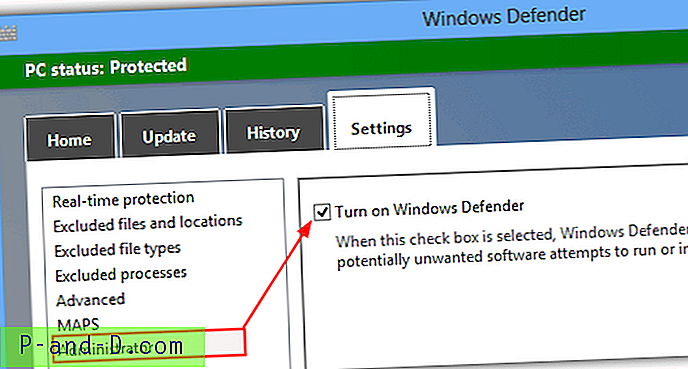
Całkowicie odinstalowano program Windows Defender
W przypadku większości użytkowników wystarczy wyłączyć program Windows Defender lub wyłączyć go za pomocą panelu sterowania usług, aby go zatrzymać. Jeśli z jakiegoś powodu nadal masz jakiś problem lub chcesz usunąć program Defender całkowicie z systemu, niestety nie jest to możliwe przy użyciu programów i funkcji ani włączania i wyłączania funkcji systemu Windows.
Chociaż nie ma oficjalnego sposobu czystego odinstalowania programu Defender, możliwe jest ręczne usunięcie usługi, wpisu Panelu sterowania, innych powiązanych wpisów rejestru oraz wszystkich plików i folderów, aby Defender został nieoficjalnie usunięty z systemu. Stwarza to jednak własny zestaw problemów, ponieważ klucze rejestru, pliki i foldery są chronione za pomocą rozszerzonych uprawnień i musisz przejąć je wszystkie. Po usunięciu nie można ponownie zainstalować Defender, ponieważ nie jest to oddzielny pakiet.
Ponieważ wydaje się, że nie ma na to narzędzia, postanowiliśmy stworzyć własne małe narzędzie, które może usunąć wszystkie niezbędne chronione klucze rejestru, pliki i foldery jednym kliknięciem. Obecnie program działa świetnie w systemie Windows Vista i 7's Defender, ale nie działa i nie powinien być używany w systemie Windows 8, możemy w przyszłości włączyć pełną obsługę systemu Windows 8 Defender, jeśli ktoś o to poprosi.
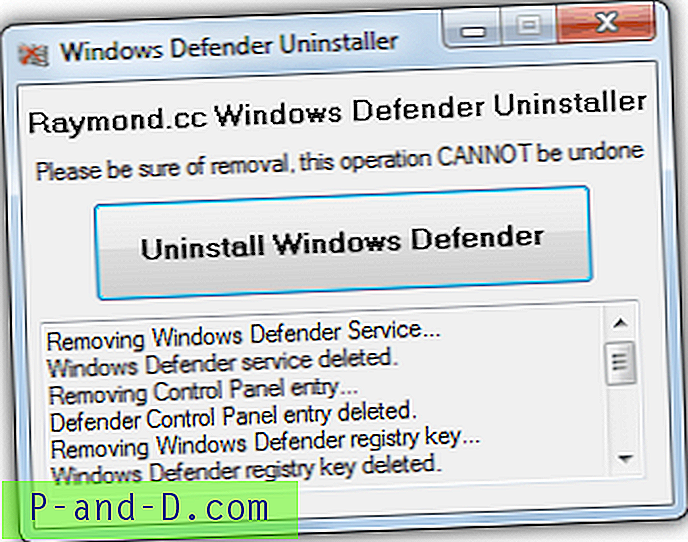
Wystarczy pobrać przenośny program Windows Defender Uninstaller i uruchomić go, a następnie kliknąć przycisk, aby odinstalować program Defender. Dolny panel pokaże, co jest usuwane i czy są jakieś błędy. Aby uzyskać najlepsze wyniki, najlepiej wcześniej wyłączyć Defender, korzystając z jednej z powyższych metod. Użyj tego narzędzia na własne ryzyko, ponieważ po usunięciu Defender nie można go łatwo zainstalować ponownie, upewnij się, że masz kopie zapasowe na wypadek, gdybyś później zmienił zdanie.
Ręczne usuwanie Defender
Dla bardziej doświadczonych usuwanie usługi Windows Defender, plików, folderów i wpisu Panelu sterowania można wykonać ręcznie, ale ponieważ wszystkie są chronione, musisz wiedzieć, jak usunąć chroniony klucz rejestru i jak przejąć na własność foldery za pomocą narzędzie takie jak WinOwnership lub menu kontekstowe Przejęcie na własność.
1. Otwórz wiersz polecenia i wpisz następujące polecenie, aby zatrzymać, a następnie usunąć usługę Defender:
sc stop windefend
sc usuń windefend
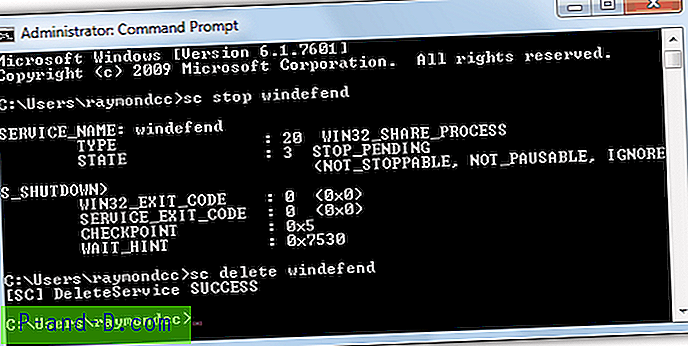
2. Następnie musisz udzielić pełnych uprawnień i usunąć następujący klucz rejestru, aby można było usunąć wpis Panelu sterowania programu Defender:
HKEY_LOCAL_MACHINE \ SOFTWARE \ Microsoft \ Windows \ CurrentVersion \ Explorer
\ ControlPanel \ NameSpace \ {D8559EB9-20C0-410E-BEDA-7ED416AECC2A}
3. Udziel również pełnego uprawnienia i usuń klucz rejestru programu Defender:
HKEY_LOCAL_MACHINE \ SOFTWARE \ Microsoft \ Windows Defender
4. Teraz przejmij na własność i usuń następujące foldery:
C: \ Program Files \ Windows Defender
C: \ ProgramData \ Microsoft \ Windows Defender
C: \ Program Files (x86) \ Windows Defender (tylko dla użytkowników 64-bitowych)
Po tym, Defender powinien zostać teraz usunięty. Windows może narzekać, że Defender jest wyłączony, ale zniknie po ponownym uruchomieniu komputera lub możesz przejść do Centrum akcji i powiedzieć mu, aby nie monitorował oprogramowania antyszpiegowskiego.
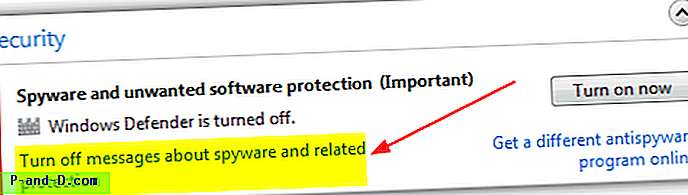
Oczywiście nie zalecamy wyłączania lub odinstalowywania programu Windows Defender ze względu na to, szczególnie jeśli nie powoduje to żadnych problemów lub nie ma takiej potrzeby. Wyłączenie Windows Defender spowoduje, że Twój komputer nie będzie chroniony przed programami szpiegującymi i innym złośliwym oprogramowaniem, więc oczywiście musisz się upewnić, że masz inny program antyszpiegujący lub pakiet zabezpieczeń, który go zastąpi.





